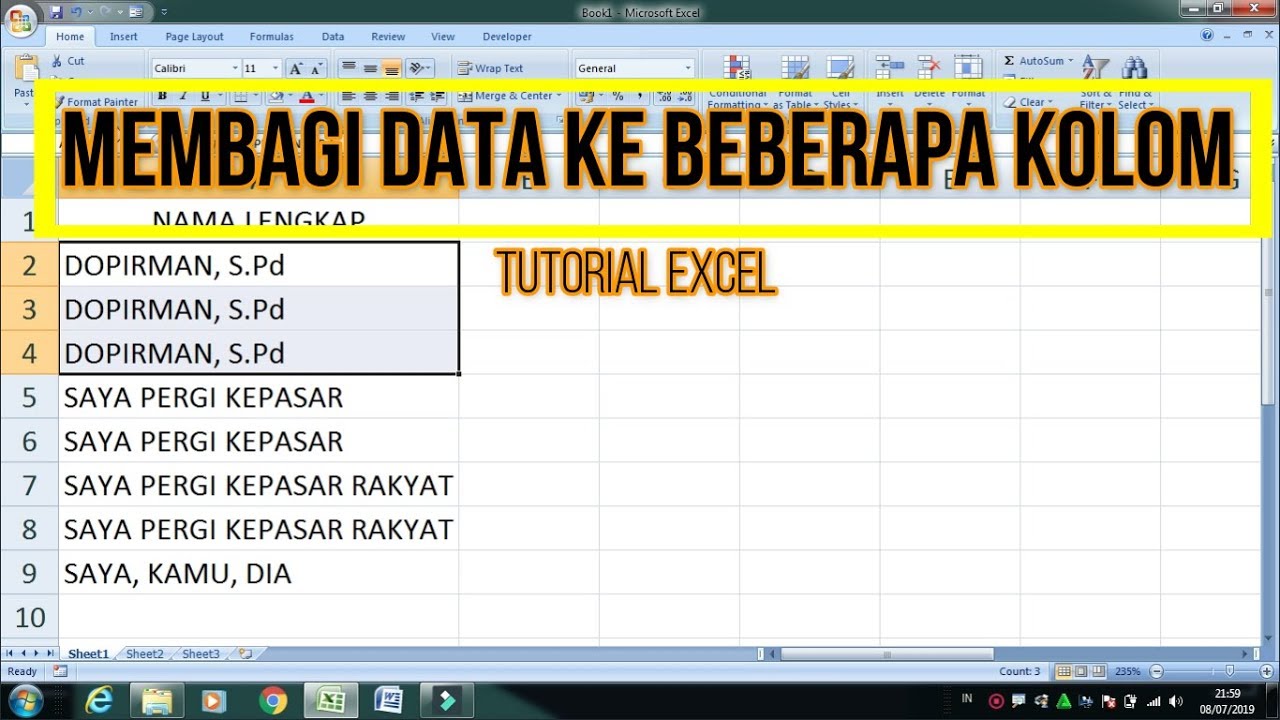Jika Anda seorang pengguna Excel, tentunya Anda pernah membutuhkan fitur untuk membagi kolom di Excel. Ada banyak cara untuk melakukan ini, untuk itu kami akan memberikan tutorial cara membagi kolom di Excel agar Anda dapat mengoptimalkan penggunaan program Excel Anda.
Cara Membagi Kolom di Excel
Berikut adalah beberapa cara untuk membagi kolom di Excel:
Gambar 1 – Cara Membagi Di Excel
Cara pertama untuk membagi kolom di Excel adalah dengan menggunakan fitur Text to Columns. Text to Columns adalah alat pemisahan teks yang memungkinkan Anda untuk memisahkan isi sel ke dalam beberapa kolom.
Langkah-langkah untuk menggunakan fitur Text to Columns di Excel adalah sebagai berikut:
- Pilih sel atau kolom yang ingin Anda bagi menjadi beberapa kolom.
- Pilih tab Data, kemudian klik Text to Columns.
- Memilih delimiterr atau pembatas. Misalnya, jika Anda ingin memisahkan kolom dengan koma, Anda harus memilih koma sebagai delimiternya.
- Klik Finish dan kolom Anda akan terbagi menjadi beberapa kolom baru.
Gambar 2 – Cara Membagi 2 Kolom Di Excel – My Blog
Cara lain untuk membagi kolom di Excel adalah dengan menggunakan formula LEFT, RIGHT dan MID. Formula ini memungkinkan Anda untuk memilih bagian teks tertentu dari sel dan menempatkannya di sel kiri, kanan atau tengah baru.
Langkah-langkah untuk menggunakan formula LEFT, RIGHT dan MID di Excel adalah sebagai berikut:
- Pilih sel atau kolom yang ingin Anda bagi menjadi beberapa kolom.
- Buat kolom baru di sebelah kanan atau kiri selnya untuk menampilkan hasil pemisahan.
- Ketik =LEFT(A1,5) di sel yang baru (A1 adalah sel yang ingin Anda bagi menjadi beberapa kolom, dan 5 adalah jumlah karakter yang ingin Anda ambil dari sebelah kiri). Jika Anda ingin menempatkannya di sebelah kanan, gunakan formula RIGHT atau MID. Misalnya, =RIGHT(A1,5) akan menempatkan bagian kanan A1 selama 5 karakter, dan =MID(A1,2,4) akan menempatkan bagian tengah A1 mulai dari karakter kedua selama 4 karakter.
- Salin formula ke sel bawah untuk menampilkan hasil pemisahan untuk sel lain.
Gambar 3 – Cara Membagi Dua Kolom Di Excel
Gambar 4 – Cara Membagi Kolom Menjadi 2 Bagian Di Excel
Cara lain untuk membagi kolom di Excel adalah dengan menggunakan formula IF dan SEARCH. Formula ini memungkinkan Anda untuk mencari string tertentu dalam sel dan memisahkan kolom berdasarkan posisi string tersebut dalam sel.
Langkah-langkah untuk menggunakan formula IF dan SEARCH di Excel adalah sebagai berikut:
- Pilih sel atau kolom yang ingin Anda bagi menjadi beberapa kolom.
- Buat kolom baru di sebelah kanan atau kiri selnya untuk menampilkan hasil pemisahan.
- Ketik =IF(ISERROR(SEARCH(“String”,A1)),””,LEFT(A1,SEARCH(“String”,A1)-1)) di sel yang baru (A1 adalah sel yang ingin Anda bagi menjadi beberapa kolom, dan “String” adalah string yang Anda ingin cari dalam sel tersebut).
- Salin formula ke sel bawah untuk menampilkan hasil pemisahan untuk sel lain.
Gambar 5 – Cara membagi jumlah di excel
Dengan beberapa cara yang telah dijelaskan di atas, Anda dapat membagi kolom di Excel dengan lebih mudah dan cepat. Anda dapat memilih mana yang paling nyaman dan sesuai dengan pekerjaan Anda.
FAQ
1. Apa Bedanya Text to Columns Dengan Formula LEFT, RIGHT dan MID Untuk Memisahkan Kolom Di Excel?
Jawaban:
Text to Columns digunakan untuk memisahkan kolom berdasarkan delimiter tertentu, seperti koma atau titik koma. Sedangkan, formula LEFT, RIGHT dan MID digunakan untuk memilih bagian spesifik dari teks dan menempatkannya di kolom baru, tanpa harus memperhatikan delimiter tertentu.
2. Bagaimana Cara Menggunakan Fitur Text to Columns di Excel?
Jawaban:
- Pilih kolom yang ingin Anda bagi menjadi beberapa kolom.
- Pilih tab Data di menu ribbon, lalu klik Text to Columns.
- Tentukan delimiter atau pembatas yang ingin Anda gunakan untuk memisahkan kolom. Misalnya, jika Anda ingin memisahkan kolom berdasarkan koma, pilih Comma delimiter.
- Klik Finish, dan kolom Anda akan terbagi menjadi beberapa kolom baru.